如何电脑滚动截屏 电脑滚动截屏的快捷键设置
电脑滚动截屏是一种非常实用的功能,它可以帮助我们在屏幕内容较长的情况下,快速捕捉整个页面的截图,而要实现滚动截屏,我们可以通过设置快捷键来方便地进行操作。快捷键的设置可以让我们更加高效地利用电脑的功能,提升工作效率。在本文中我们将介绍如何设置电脑滚动截屏的快捷键,让您在日常使用中能够轻松进行滚动截屏操作。
操作方法:
1.点击截屏
进入TIM中后,点击截屏按钮(如图所示)就可以进行截屏了。但这种点击的方式会被聊天窗口挡住想要截屏的画面,不提倡。
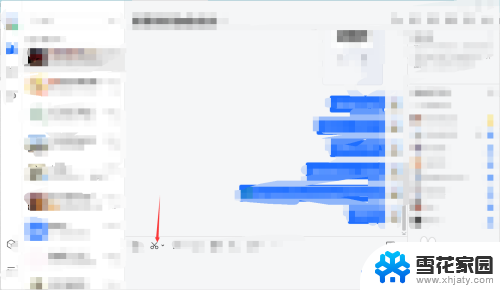
2.点击小箭头
点击上一步中小剪刀旁边的箭头,可以看到以下快捷键。滚动截屏的话选择第一个屏幕截图。

3.使用快捷键
在需要截屏的界面按住快捷键Ctrl+Alt+A,出现如下图所示提示截屏操作。可以根据需要框选需要截屏的部分。
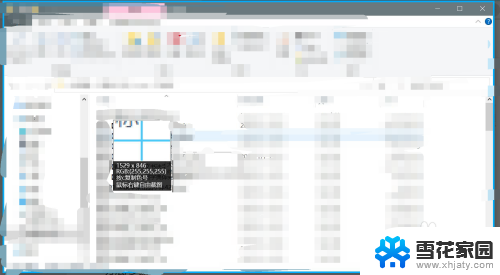
4.选择截屏区域
拖动鼠标不松手,框选需要的截屏区域。
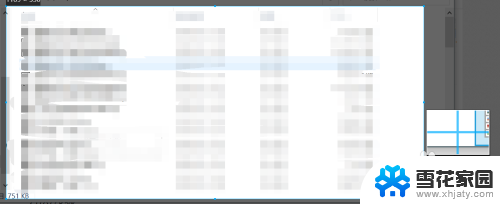
5.点击长截屏
框选好截屏区域后,松开鼠标,截图区域下会出现一行操作选项,点击长截屏(如图所示)。(如果不需要长截屏,直接点击“√完成”即可)。
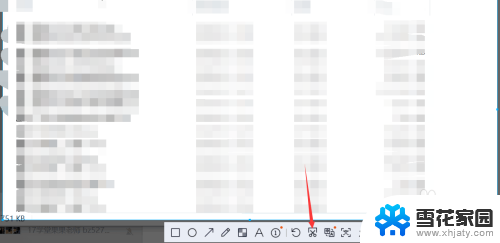
6.单击截屏区域
进入滚动截屏后,可以单击截屏区域。即可自动滚动截屏,在需要停止的地方再次单机即可(速度较慢,也是为了可以看清截屏内容,以便确定是否需要停止)。也可以使用鼠标滚动的方式,滚动到需要停止的地方停止滚动即可。点击完成图片是保存在剪贴板里的,可以在聊天窗口中直接粘贴发送。也可以选择保存在电脑上, 点击下载,选择要保存的路径即可。
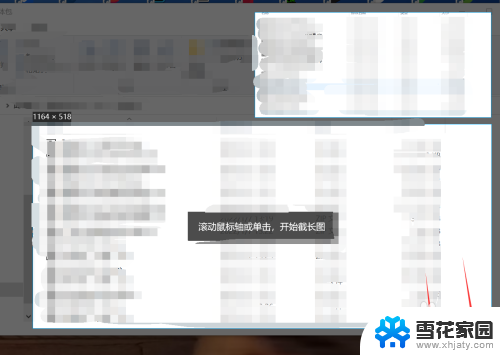
7.编辑或取消截屏
如果截屏不理想或者截错,可以点击“×”退出截屏,然后重复上述步骤。也可以点击编辑对截图进行编辑操作,比如马赛克、标注等。
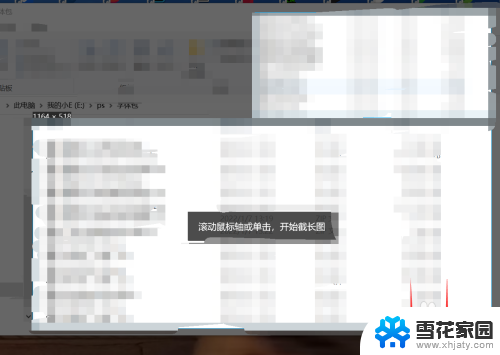
以上就是如何在电脑上进行滚动截屏的全部内容,如果您需要的话,您可以按照小编的步骤进行操作,希望这对大家有所帮助。
如何电脑滚动截屏 电脑滚动截屏的快捷键设置相关教程
-
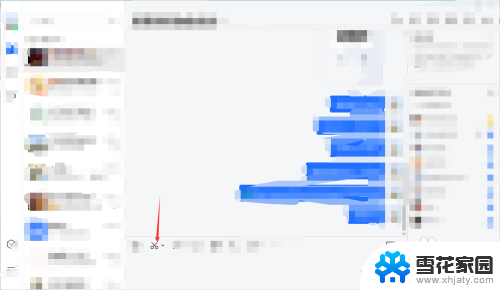 电脑滚动截屏怎么操作快捷键 电脑滚动截屏工具下载
电脑滚动截屏怎么操作快捷键 电脑滚动截屏工具下载2023-12-19
-
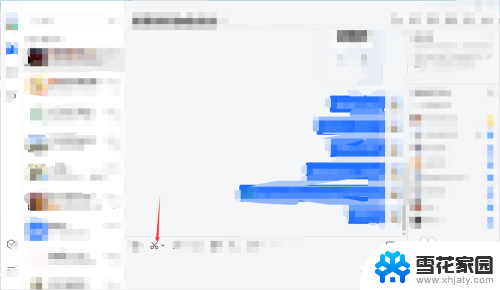 电脑屏幕怎么滚动截长图 电脑滚动截屏的操作步骤
电脑屏幕怎么滚动截长图 电脑滚动截屏的操作步骤2023-12-24
-
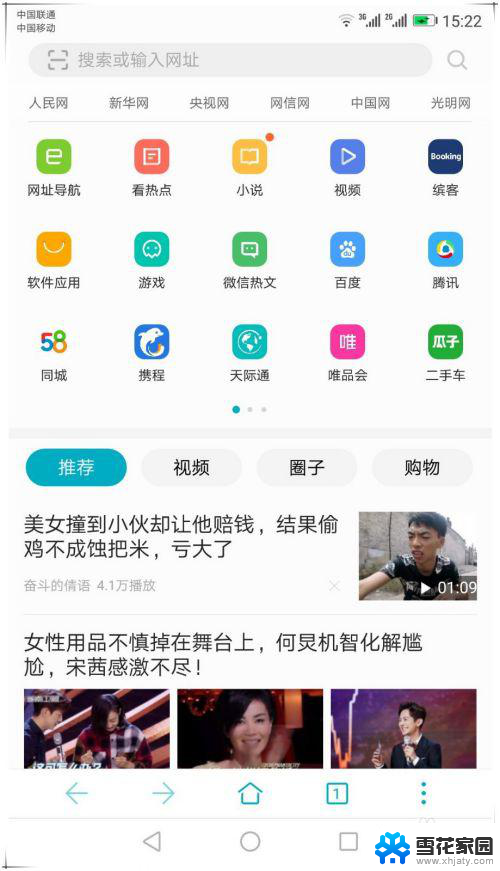 怎么滚动截屏长图电脑 华为手机如何实现滚动截屏功能
怎么滚动截屏长图电脑 华为手机如何实现滚动截屏功能2024-02-25
-
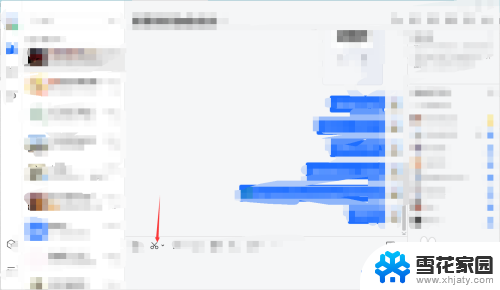 电脑页面怎么滚动截图 电脑滚动截屏方法
电脑页面怎么滚动截图 电脑滚动截屏方法2025-03-28
- 华为 截长屏 华为手机如何进行长图截屏滚动截屏
- 戴尔电脑快捷截屏键 戴尔电脑如何设置截图快捷键
- 苹果13如何截图截长屏 iPhone13怎么拍滚动长截屏
- 苹果11截屏快捷键设置在哪里设置 iPhone11如何设置截屏快捷键
- 电脑截屏快捷键截图在哪 电脑截图快捷键保存在哪里
- 华硕电脑快捷键截屏 华硕笔记本快捷键截屏不起作用
- 电脑怎么看是windows几的 如何确定电脑系统是Windows几
- 联想小新系统重置 联想小新笔记本系统重置密码
- nvidia怎么打开录制 NVIDIA显卡录像功能怎么打开
- 华为mate30怎么调声音大小 华为mate30怎么调整铃声音量
- 电脑频繁重启无法开机 电脑无法开机怎么解决
- 微信删除的号码怎么找回来 怎样找回被删除的微信联系人
电脑教程推荐